[ChatGPT]ChatGPTを試してみた。
ChatGPT盛り上がりすごいですよね。凄い、素晴らしい、というワードが飛び交ってます。情報番組なんかでも取り上げられていてITのサービスでここまで日本でセンセーショナルになったものってあんまりないんじゃないかな、って気もします。
そんなChatGPT、気にならないわけがない。ということで試してみました。
利用開始までのステップやハードルも高くないっていうのが素晴らしい。
本記事はまずは「ChatGPTをとりあえず試した結果」→「ChatGPTの始め方」の順番です。ChatGPTの始め方を取りあえず知りたい、という方は下にスクロールおねがいしますm(_ _)m
ChatGPTに依頼した結果
とりあえず試してみよう、ということでChatGPTにお願いしたのは以下。
感動する物語を書いて
ざっくりしたお願いですね。で、出てきた結果が以下。
ある日、老人が公園でベンチに座っていました。彼は独り身で、長年の人生を振り返りながら、深い孤独感に苛まれていました。そんな時、小さな女の子が近づいてきて、彼に話しかけました。
「こんにちは、おじいさん。お元気ですか?」
老人は驚きながらも、優しい笑顔で彼女に返事をしました。
「はい、元気ですよ。君は誰?」
「私はエミリーです。公園で遊んでいたんだけど、おじいさんがいたから声をかけてみたんだ。」
エミリーは、老人との会話を楽しんでいました。彼女は自分のお気に入りのおもちゃや絵本を持ってきて、老人と一緒に過ごしました。老人は彼女の無邪気さに癒され、長い間感じていた孤独感が少しずつ薄れていくのを感じました。
その後、エミリーは毎日公園に来て、老人と遊ぶようになりました。老人はエミリーとの時間を楽しんでいました。彼女がいることで、彼の人生には何か新しいものが生まれたように感じられたのです。
数か月後、エミリーは引っ越すことになり、老人との別れを告げました。老人は淋しさを感じましたが、エミリーにはお礼を言うことができました。
「エミリー、君が来てくれたことで、僕の人生は本当に豊かになったよ。ありがとう。」
エミリーは老人の手を握り、笑顔で答えました。
「私もおじいさんと過ごした時間はとても楽しかったです。」
老人はエミリーが去った後も、彼女との思い出を大切にし、彼女に会ったことが彼の人生に大きな影響を与えたことを忘れませんでした。そして、彼は自分自身を変えることができたことに感謝し、今後は新しい人生を歩んでいくことを決意しました。
マジか・・・・。こんなざっくりした依頼でこんな文章作るのか。
意外とちゃんと読めるし、すごいな・・・と感動。
プログラムも書いてくれるっていうし、色々遊び方は捗りそうです。
ちなみに有料版の「ChatGPT Plus」だとバージョンが上がってて、無料版よりももっと賢くなってる、とのこと。
ワクワクしますね。月額2400円、アリかもしれない。
ChatGPTの始め方
ChatGPTはOpen AI社が開発したサービスです。利用にはOpen AIアカウントが必要になるのでとにもかくにもまずはアカウントを作成します。
※ちなみにOpen AIアカウントを作ると、Open AI社が展開しているAI画像生成サービス「DALL·E 2」でも遊べるようになります(ChatGPTの画像生成版ですね)
※以降の流れや画面キャプチャは2023/03/16時点のものです。
1.ChatGPTのサイトに行く
https://openai.com/blog/chatgpt
2.「TryChatGPT」をクリック

3.「SignUp」をクリック
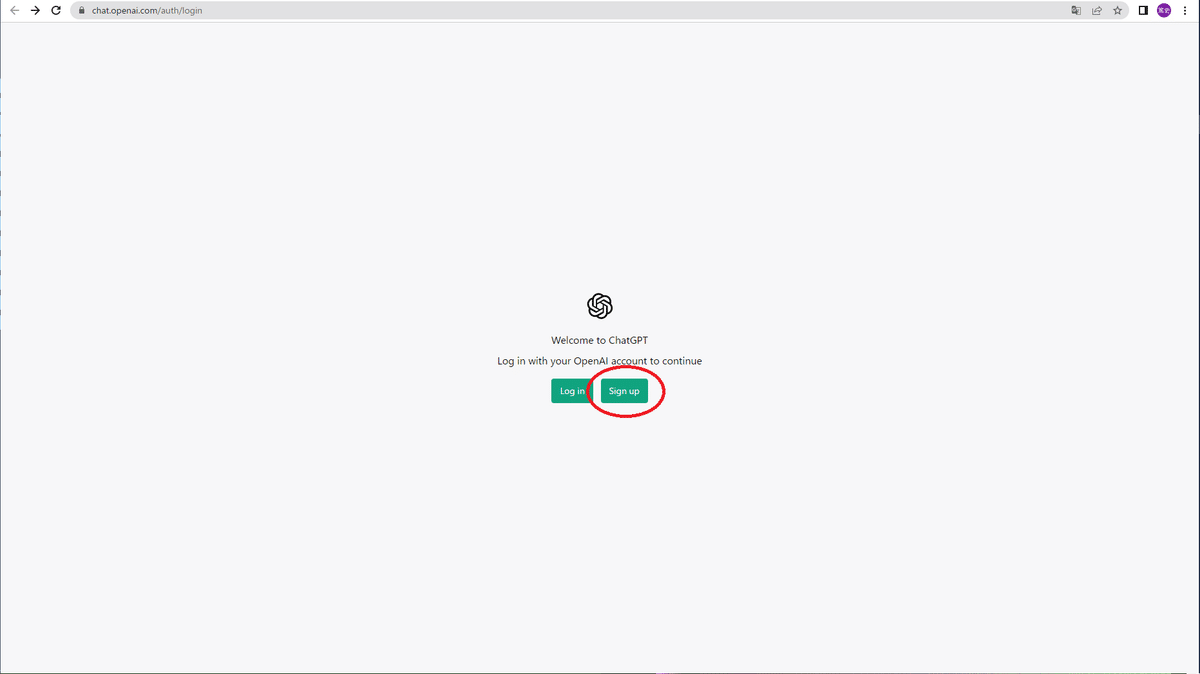
4.Emailアドレス入力して「Continue」をクリック
※画像のとおりGoogleアカウントとMSアカウント連携も可能です。

5.パスワード入力して「Continue」をクリック
※Emailアドレスは前画面で入力した内容が引き継がれます。


6.登録したメールアドレスに確認メールが来るので、届いたメール内の「Verify email address」をクリック
7.名前入力して「Continue」をクリック

8.電話番号を入力して「Send Code」をクリック
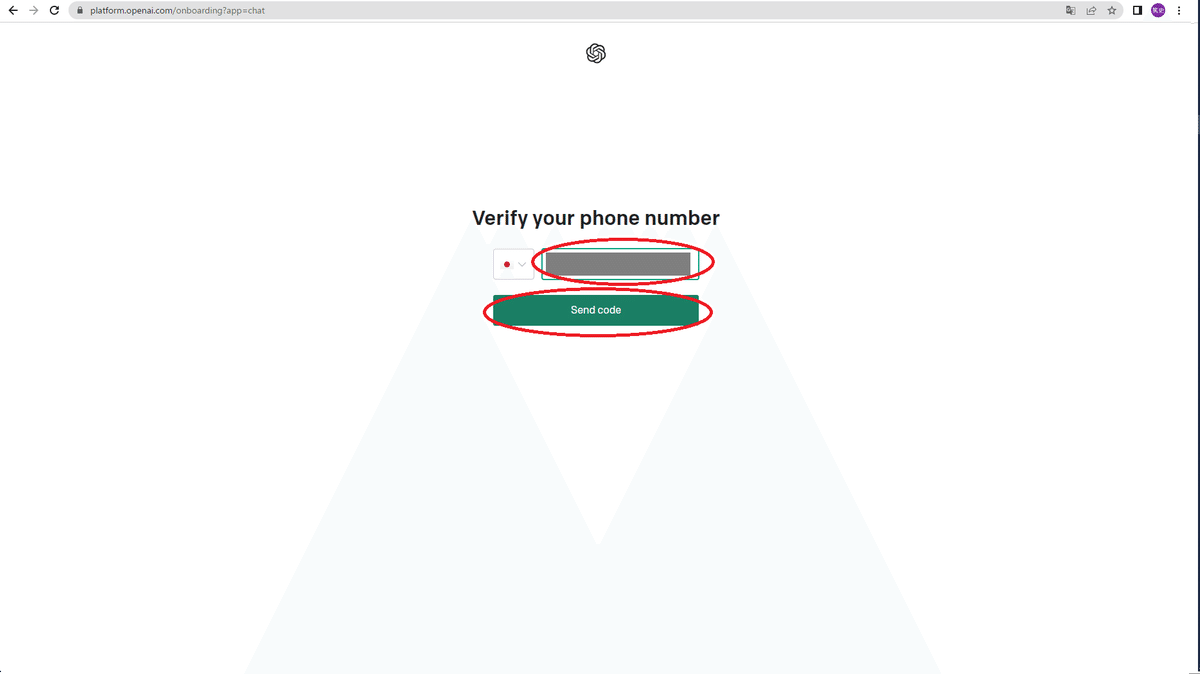
9.登録した電話番号の端末にSMSでコードが届くので、コードを入力
※画面キャプチャを忘れた・・・。
10.いくつかインフォメーションがポップアップで出るので「Next」
クリックして進めます。
11.使えるようになります。
この記事が気に入ったらサポートをしてみませんか?
